win11显示驱动器内文件夹大小 Windows11内存条大小查看方法
更新时间:2024-11-15 10:01:28作者:yang
Windows 11作为最新的操作系统版本,为用户提供了更加便捷的方式来查看驱动器内文件夹的大小和内存条的大小,通过简单的操作,用户可以快速了解磁盘空间的使用情况和内存条的容量,帮助他们更好地管理和优化计算机的性能。接下来我们将介绍如何在Windows 11中查看驱动器内文件夹的大小和内存条的大小。
方法如下:
1.右键桌面下方的【开始】。
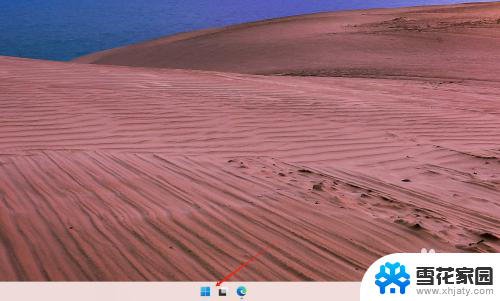
2.打开【任务管理器】。
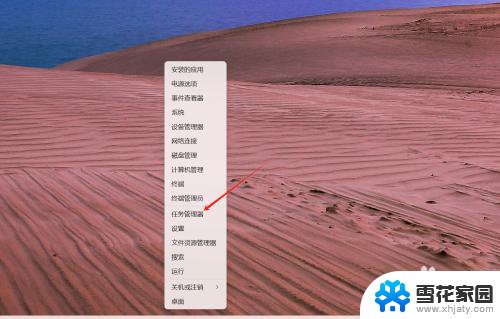
3.接下来进入【性能】。
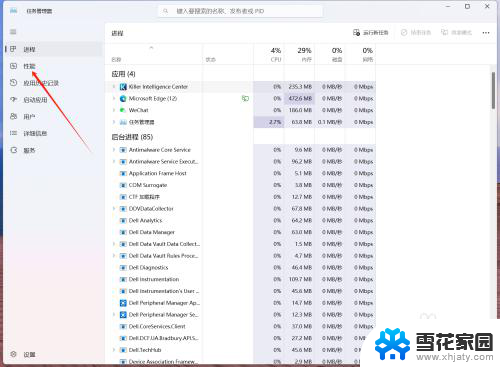
4.最后,切换到【内存】界面。即可查看内存条大小(此电脑内存大小为32G)。
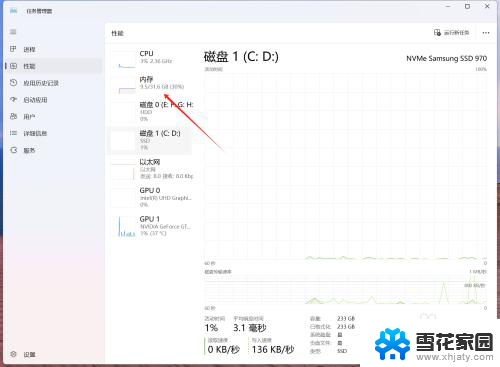
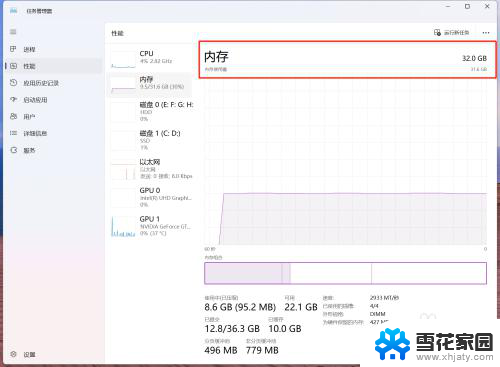
以上就是win11显示驱动器内文件夹大小的全部内容,还有不清楚的用户就可以参考一下小编的步骤进行操作,希望能够对大家有所帮助。
win11显示驱动器内文件夹大小 Windows11内存条大小查看方法相关教程
-
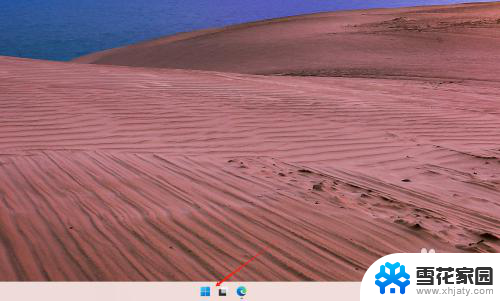 win11文件列表显示文件大小 Windows11内存条大小显示方式
win11文件列表显示文件大小 Windows11内存条大小显示方式2024-10-17
-
 win11内存查看到 Windows11内存条大小查看方法
win11内存查看到 Windows11内存条大小查看方法2024-10-16
-
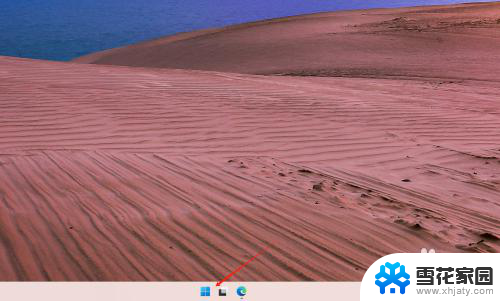 win11如何看存储空间 Windows11内存条大小查看教程
win11如何看存储空间 Windows11内存条大小查看教程2024-10-13
-
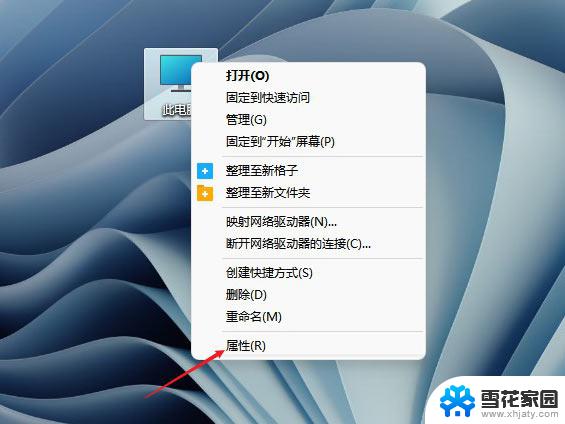 win11更改虚拟内存 Win11如何设置虚拟内存大小
win11更改虚拟内存 Win11如何设置虚拟内存大小2024-05-07
- win11看内存占用 Win11内存占用情况查看方法
- windows11任务栏图标变小 win11任务栏图标大小调整方法
- win11占内存太高 windows11内存占用过高解决方法
- win11系统运行后占内存 Windows11内存占用过高解决方法
- 怎么降低win11系统占用内存 Windows11占用内存过多解决方法
- win11快速启动占用内存怎么办 Windows11内存占用高如何解决
- win11edge消息推送电脑怎么打开 弘电脑如何设置动态提醒和回复通知
- win11锁屏后如何让屏幕一直亮着 Win11怎么设置屏幕常亮时间
- 关闭电脑病毒和威胁防护win11 如何有效关闭win11病毒
- win110怎么设置显示字体 win10字体设置在哪里
- win11打开电脑的安全策列 Win11本地安全策略工具快速打开方法
- win11任务栏图标怎么设置并排显示窗口 Win11如何设置并排显示窗口
win11系统教程推荐
- 1 win110怎么设置显示字体 win10字体设置在哪里
- 2 win11任务栏图标怎么设置并排显示窗口 Win11如何设置并排显示窗口
- 3 如何改变win11地区设置 win11地区设置教程
- 4 win11笔记本电脑调节分辨率 电脑屏幕分辨率调整
- 5 笔记本win11完全关机 Win11系统电脑怎么关机
- 6 win11安全 实时保护 关闭 win11实时保护关闭方法
- 7 win11 屏幕使用时间 win11屏幕显示时间设置教程
- 8 win10如何删除win11更新文件 如何删除win11更新文件
- 9 win11禁用触摸板啊 外星人笔记本触摸板关闭操作步骤
- 10 win11查询系统操作日志看删除 Win11错误日志查看方法